>
Как создать кампанию
Создание кампании
Кампания создается для того, чтобы отправлять рассылки сегментировано и с определенной email-почты.
Чтобы создать кампанию, зайдите в личный кабинет, перейдите во вкладку «Кампании» и нажмите на кнопку «Создать кампанию» в правом верхнем углу.
Чтобы создать кампанию, зайдите в личный кабинет, перейдите во вкладку «Кампании» и нажмите на кнопку «Создать кампанию» в правом верхнем углу.

В появившемся окне задайте название кампании и выберите, с какого почтового аккаунта будет проводиться рассылка. Рекомендуем создавать понятные названия кампаний, чтобы потом было проще их анализировать и понимать метрики каждой рассылки.
После этого перед вами откроется вкладка «Контакты». Здесь отображается вся информация о получателях рассылки. Для начала загрузите контакты, нажав на кнопку «Импорт». Можно загрузить файлы в формате CSV или Excel.
На один email аккаунт можно загрузить неограниченное количество контактов, однако если у вас несколько рабочих email в системе, то предварительно необходимо базу «разбить».
На один email аккаунт можно загрузить неограниченное количество контактов, однако если у вас несколько рабочих email в системе, то предварительно необходимо базу «разбить».

Импорт контактов
После нажатия на «Импорт» появится окно загрузки. После загрузки контактов начнется процесс валидации. Подробнее о валидации и работе с контактами мы рассказали тут.
Создание цепочки писем
Пока идет процесс валидации контактов, можно приступить к созданию цепочки писем: для этого перейдите в раздел «Цепочка» и нажмите «Новый шаг». О том, как создавать цепочки писем, мы рассказали в этой инструкции.
Интервал отправки сообщений
После создания цепочки писем необходимо выбрать интервал отправки. Для этого переходим во вкладку «Настройки». Вы можете установить дни рассылки, часовой пояс и в какой временной промежуток будут отправляться письма. По умолчанию письма не отправляются по субботам, воскресеньям и российским праздникам. Но вы можете установить любое время и дни рассылки. Здесь также можно выбрать, с каким интервалом будут отправляться письма новым контактам. Рекомендуем начинать с интервала в 15 минут, впоследствии, если рассылка идет хорошо, интервал можно сократить до 10 минут.
Обратите внимание, что в этом разделе нельзя настроить количество писем, отправляемых с одного почтового ящика в день. Для настройки этого лимита перейдите в раздел «Email-аккаунты», выберите необходимый ящик и нажмите на «карандаш» справа. В открывшемся окне укажите, какое количество писем за сутки может уходить с вашего аккаунта. Мы рекомендуем начинать с 20 писем и постепенно увеличивать количество до 50, чтобы почтовый провайдер не заподозрил вас в массовой рассылке. Если на ваши письма хорошо отвечают (более 20% ответов), можно увеличить количество сообщений до 100 писем в день.
Обратите внимание, что в этом разделе нельзя настроить количество писем, отправляемых с одного почтового ящика в день. Для настройки этого лимита перейдите в раздел «Email-аккаунты», выберите необходимый ящик и нажмите на «карандаш» справа. В открывшемся окне укажите, какое количество писем за сутки может уходить с вашего аккаунта. Мы рекомендуем начинать с 20 писем и постепенно увеличивать количество до 50, чтобы почтовый провайдер не заподозрил вас в массовой рассылке. Если на ваши письма хорошо отвечают (более 20% ответов), можно увеличить количество сообщений до 100 писем в день.
Проверка созданных писем
Возвращаемся к созданию кампании и переходим во вкладку «Проверка». Перед отправкой писем рекомендуем их проверять, если вы пользуетесь подстановкой полей при создании цепочки писем. После проверки содержания переходим к выбору получателя. Respondo показывает все доступные адреса для одного домена и помечает специальным значком переполненные или удаленные почтовые ящики (на эти адреса не стоит отправлять сообщения). Подробнее о том, как выбирать получателя, мы рассказали здесь.

Готово! Поздравляем, вы запустили первую кампанию. Что дальше? Дождаться ответов на рассылку.
